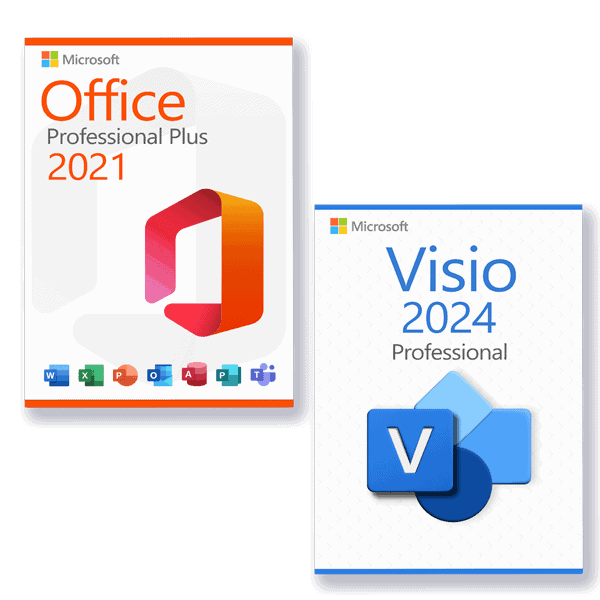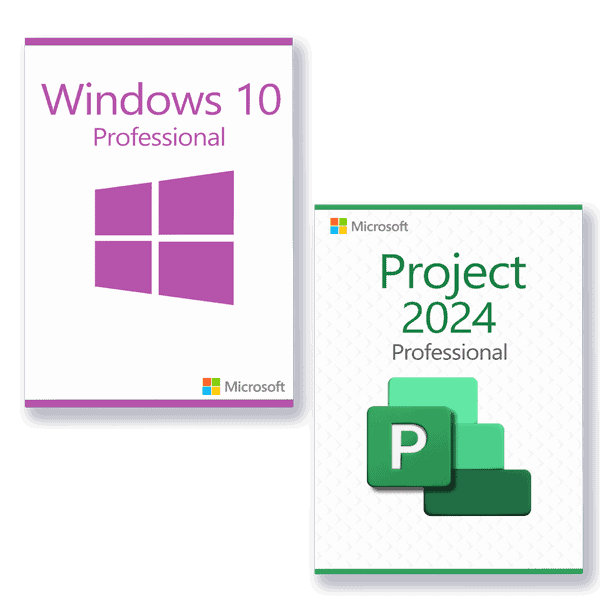Installatiegids Microsoft Office 2016 voor MAC PC - 32 & 64 Bits
LICENTIE EN ACTIVERING
Het product dat u hebt gekocht is vooraf geactiveerd met een Microsoft-account. Volg deze stappen om eigenaar te worden van het account en het product te installeren op uw computer of apparaat. Verwijder de vorige versie van Microsoft Office die je op je PC hebt en start je computer opnieuw op. Dit is belangrijk om compatibiliteitsproblemen te voorkomen.
INLOGGEN
Open de link en log in met het account en wachtwoord dat je per e-mail hebt ontvangen.
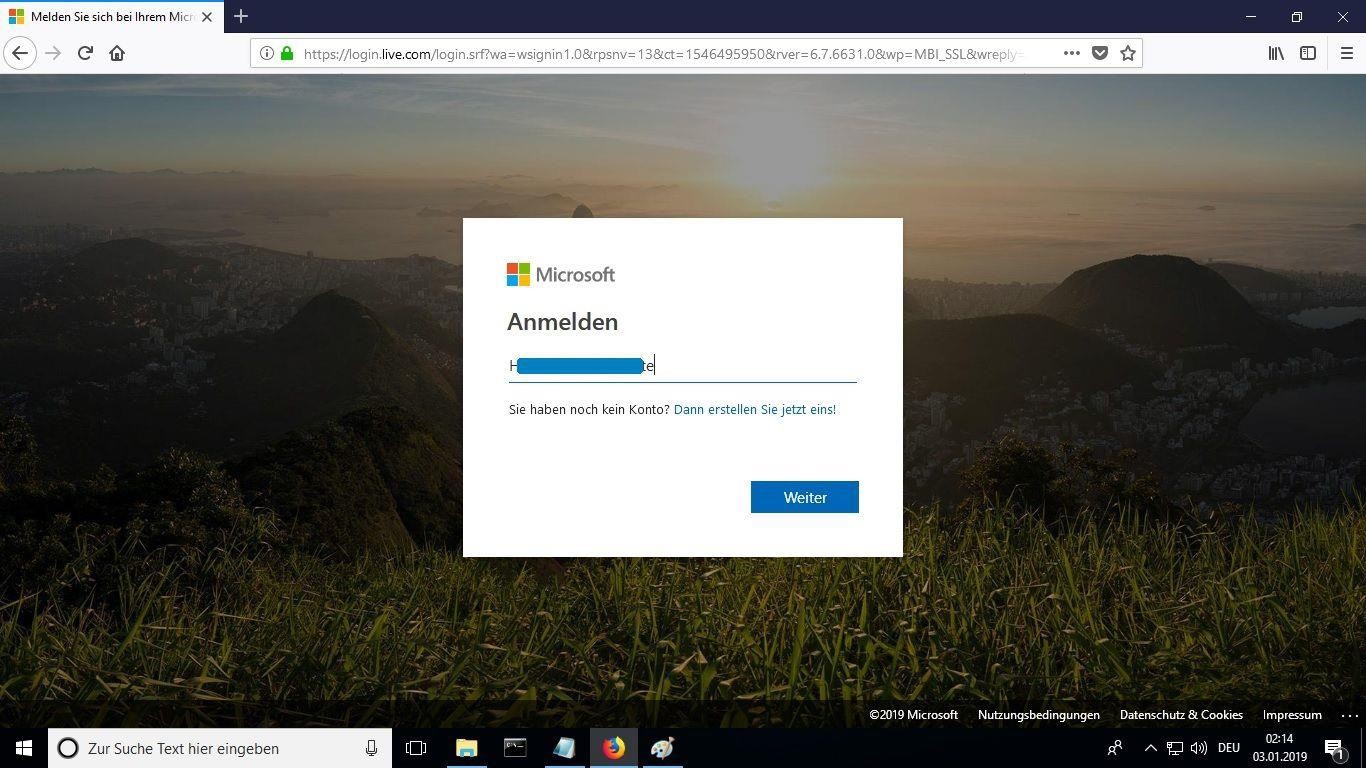
LICENTIE EN ACTIVERING
Vergeet niet dat de sleutel die je hebt gekocht een prepaidcode is die niet compatibel is met de vooraf geïnstalleerde software. Dit is een origineel Microsoft-product. Verwijder de vorige versie van Microsoft Office die je op je PC hebt en start je computer opnieuw op. Dit is belangrijk om compatibiliteitsproblemen te voorkomen.
INLOGGEN
Vergeet niet dat de sleutel die je hebt gekocht een prepaidcode is die niet compatibel is met de vooraf geïnstalleerde software. Dit is een origineel Microsoft-product. Verwijder de vorige versie van Microsoft Office die je op je PC hebt en start je computer opnieuw op. Dit is belangrijk om compatibiliteitsproblemen te voorkomen.
NIEUW WACHTWOORD
Voer een nieuw wachtwoord in om in het bezit te komen van je gekochte product. Gebruik in het eerste veld het wachtwoord dat je per e-mail is toegestuurd, voer in de volgende twee velden een nieuw wachtwoord naar keuze in. Zorg ervoor dat het minstens 8 cijfers bevat met minstens één hoofdletter.
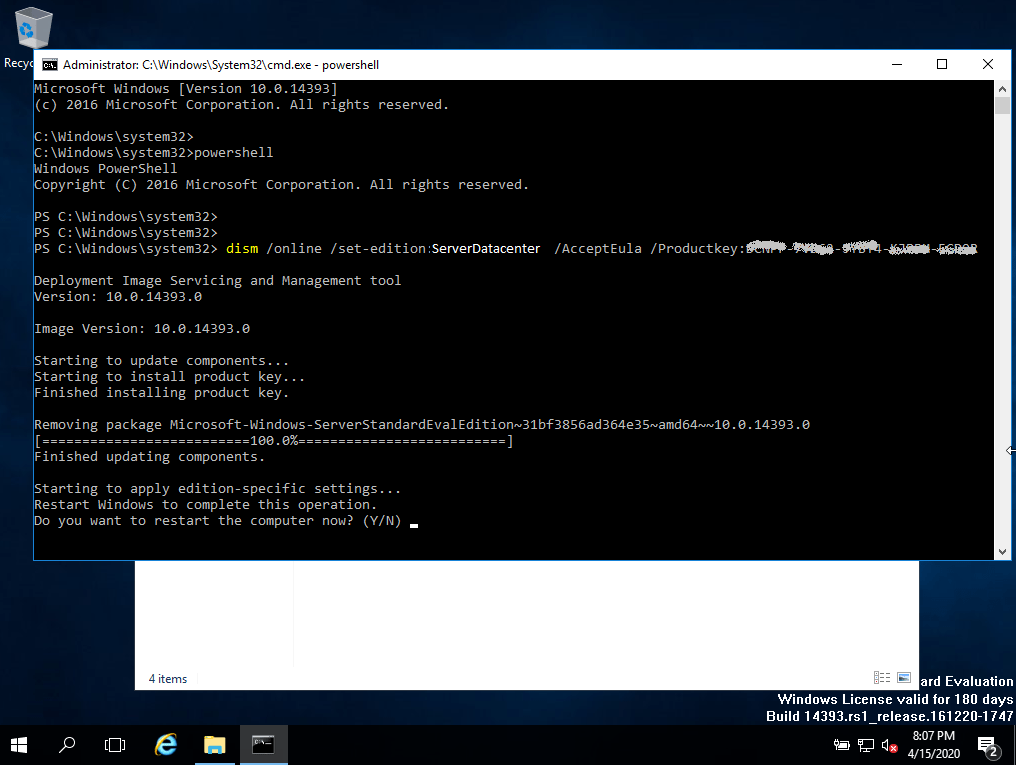
MIJN ACCOUNT
Zodra je bent aangemeld bij je account, klik je in het gedeelte "Mijn account" op "Installaties beheren" om het installatieproces te starten.

SYSTEEMVEREISTEN
Zorg ervoor dat je computer voldoet aan de minimale systeemvereisten voor het installeren van deze software:
- MacOS 10.12: Sierra (Fuji), macOS 10.13: High Sierra (Lobo), macOS 10.14: Mojave (Liberty)
- Microsoft Windows 7 (SP1) 8, 10, Microsoft Windows Server 2008, 2012 R2. NET-kader 3.5
- 1 gigahertz (GHz) of snellere 32-bits (x86) of 64-bits (x64) processor
- 1 gigabyte (GB) RAM (32 bit) of 4 GB RAM (64 bit)
- 4 GB beschikbare ruimte op de harde schijf
- DirectX 9 grafisch apparaat met WDDM 1.0 of hoger stuurprogramma
INSTALLATIESTATUS
Zoek het gedownloade installatiebestand (het bevindt zich meestal in uw Downloads map). Klik met de rechtermuisknop op het bestand en selecteer “Als administrator uitvoeren”. Je wordt gevraagd of je de app wijzigingen wilt laten aanbrengen op je apparaat. Klik op “Ja”.
Belangrijk: je moet online zijn om de installatie te voltooien, want het installatieprogramma downloadt de benodigde bestanden rechtstreeks van Microsoft.
Klik onder "Installatiestatus" op "Bureaubladtoepassingen installeren". Deze optie verschilt als je het product op je tablet of mobiele apparaat installeert.
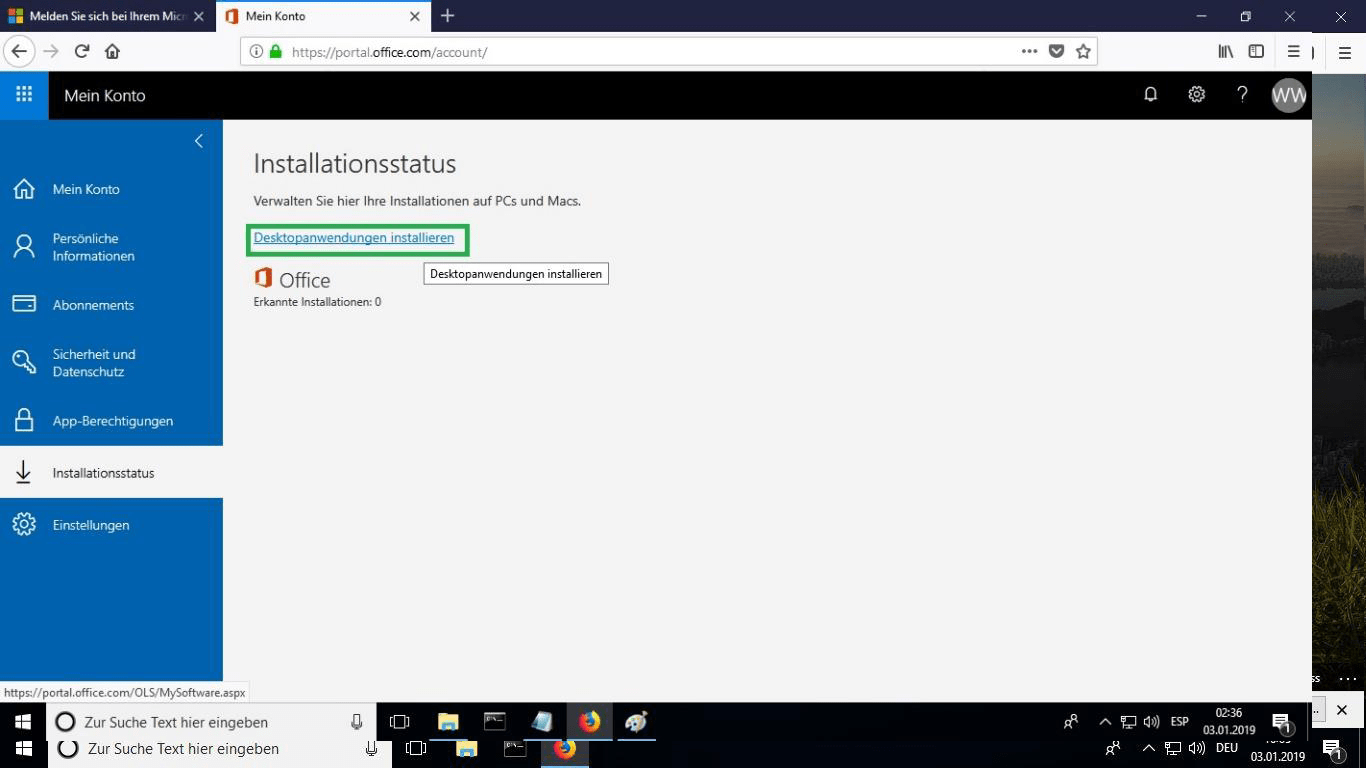
TAAL
Selecteer de taal van uw voorkeur in het vervolgkeuzemenu "Language". Het product wordt standaard geïnstalleerd in de 32-bits versie. Als je de 64-bits versie wilt installeren, klik je op de optie "geavanceerd".
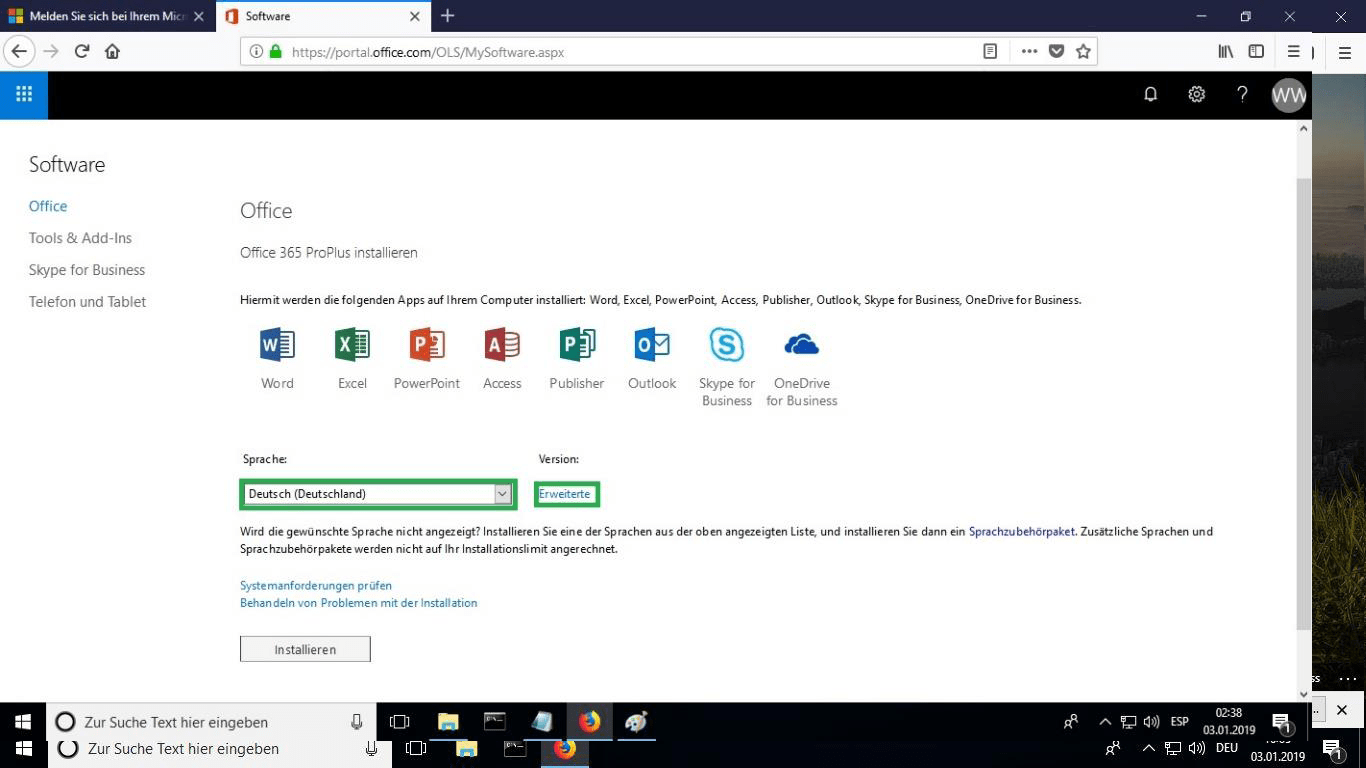
SELECT 32 & 64 Bit
Selecteer de gewenste versie tussen 32 of 64 bits.
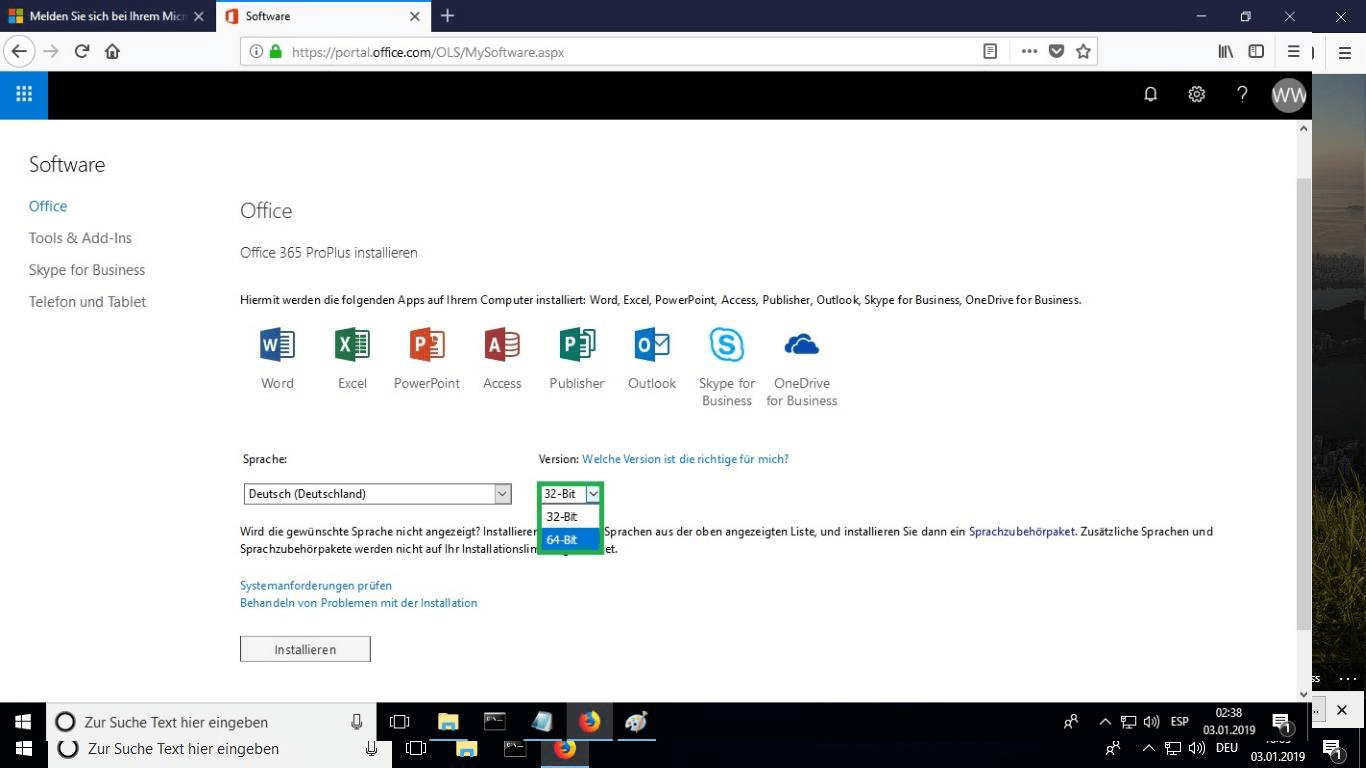
INSTALLEREN
Het wordt aanbevolen om volledig de installatie en activering van het product voordat u zich aanmeldt met uw Microsoft-account.
Nadat je alle gewenste opties hebt gekozen, klik je op "Installeren".
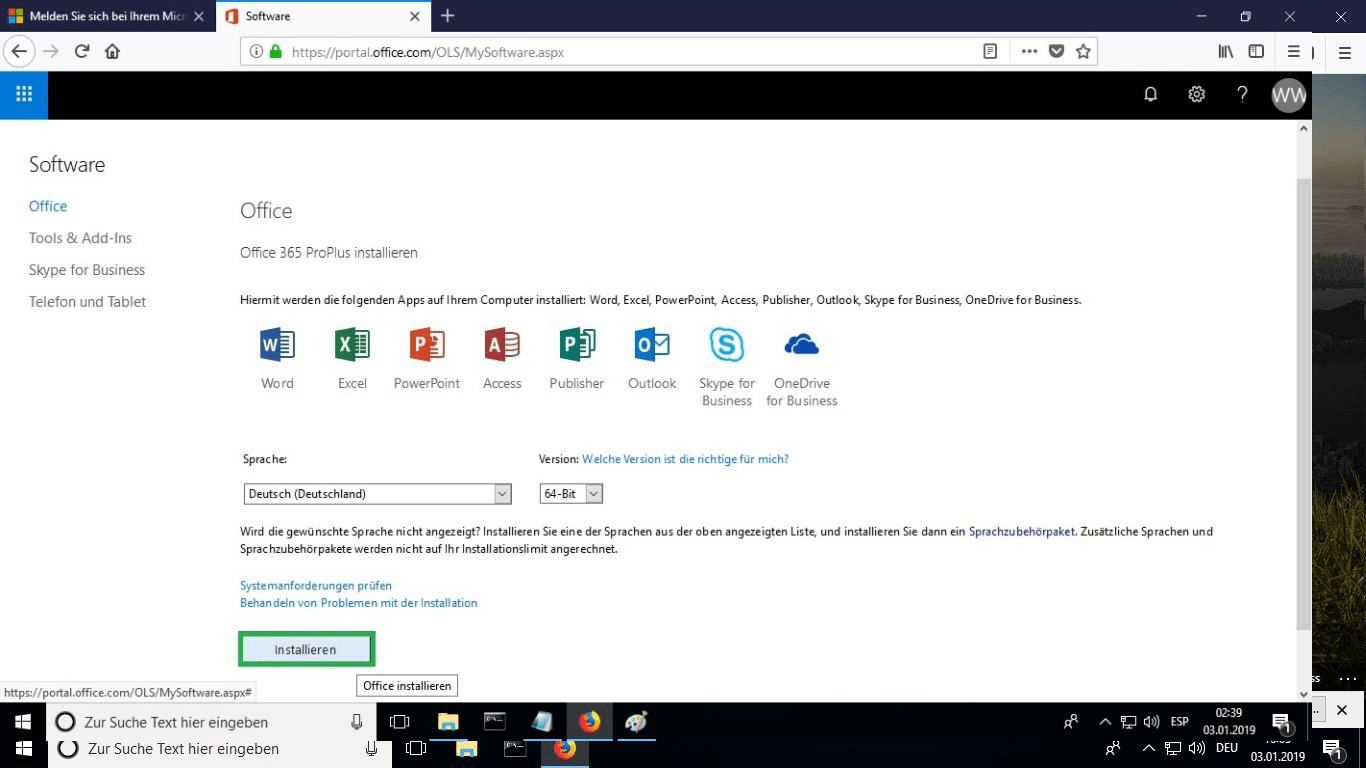
BRANDBESTAND
Het installatiebestand wordt gedownload, kies "bestand branden" wanneer nodig.
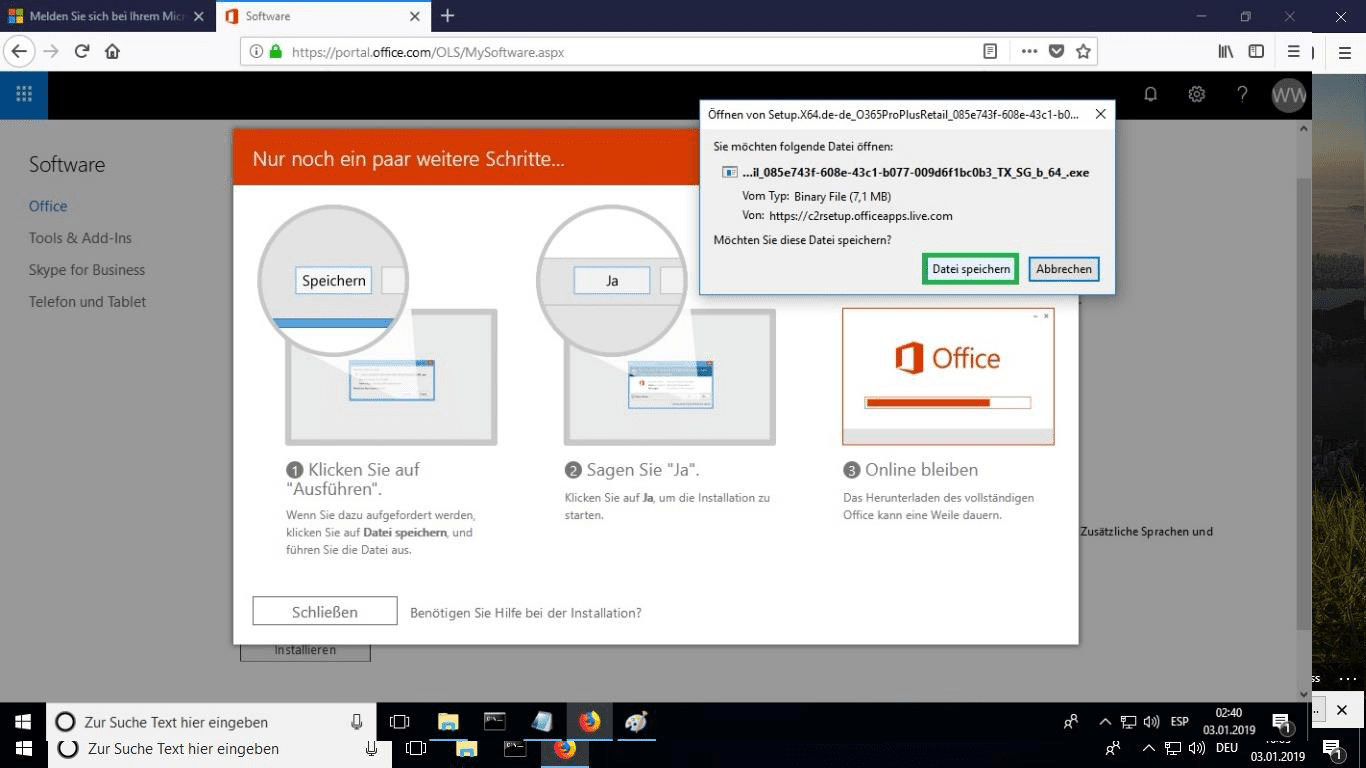
BESTAND OPENEN
Zodra het bestand is gedownload, dubbelklik je erop om het te starten. De locatie kan variëren afhankelijk van je browser.
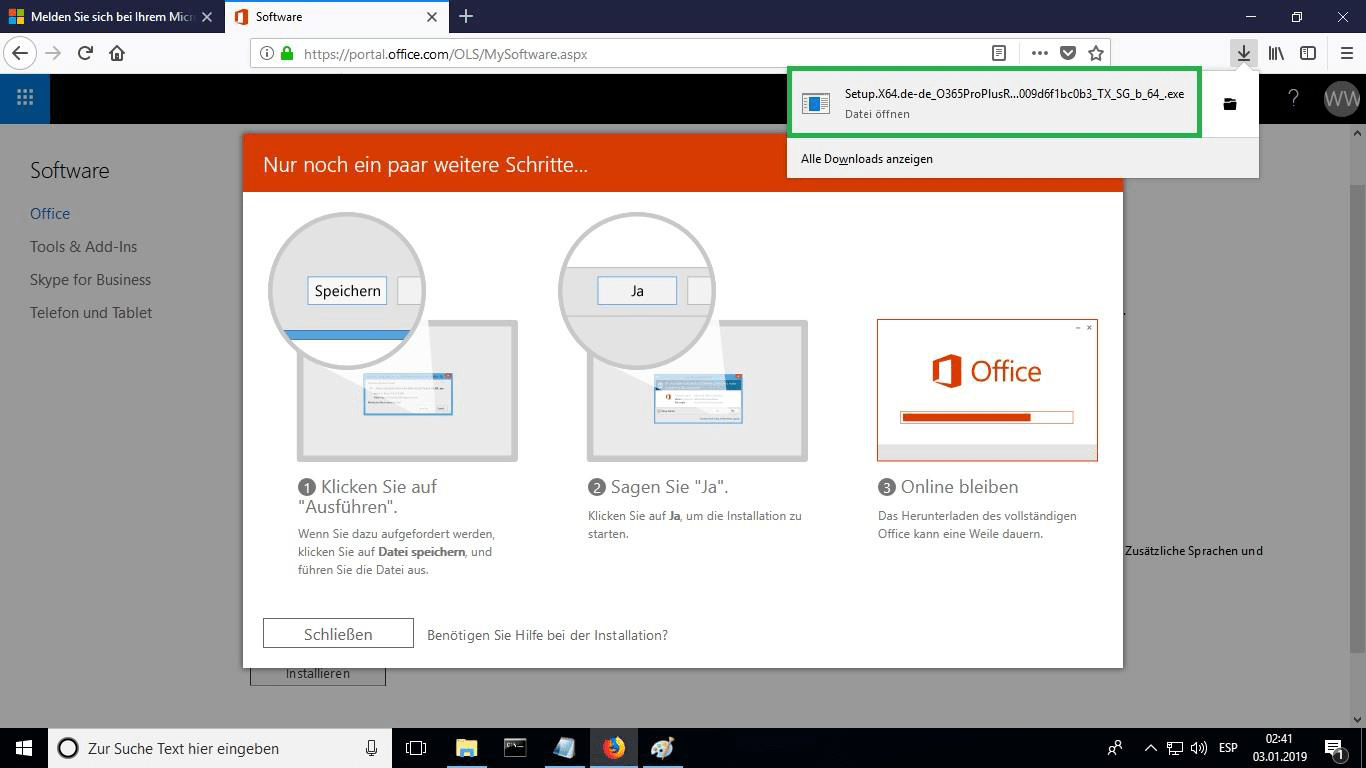
INSTALLATIE ONLINE
Dit zal het online installatieproces starten. Afhankelijk van de snelheid van je internetverbinding kan het proces 30 minuten of langer duren.

VOORTGANGSBALK
Je zult de voortgangsbalk van de installatie kunnen zien.
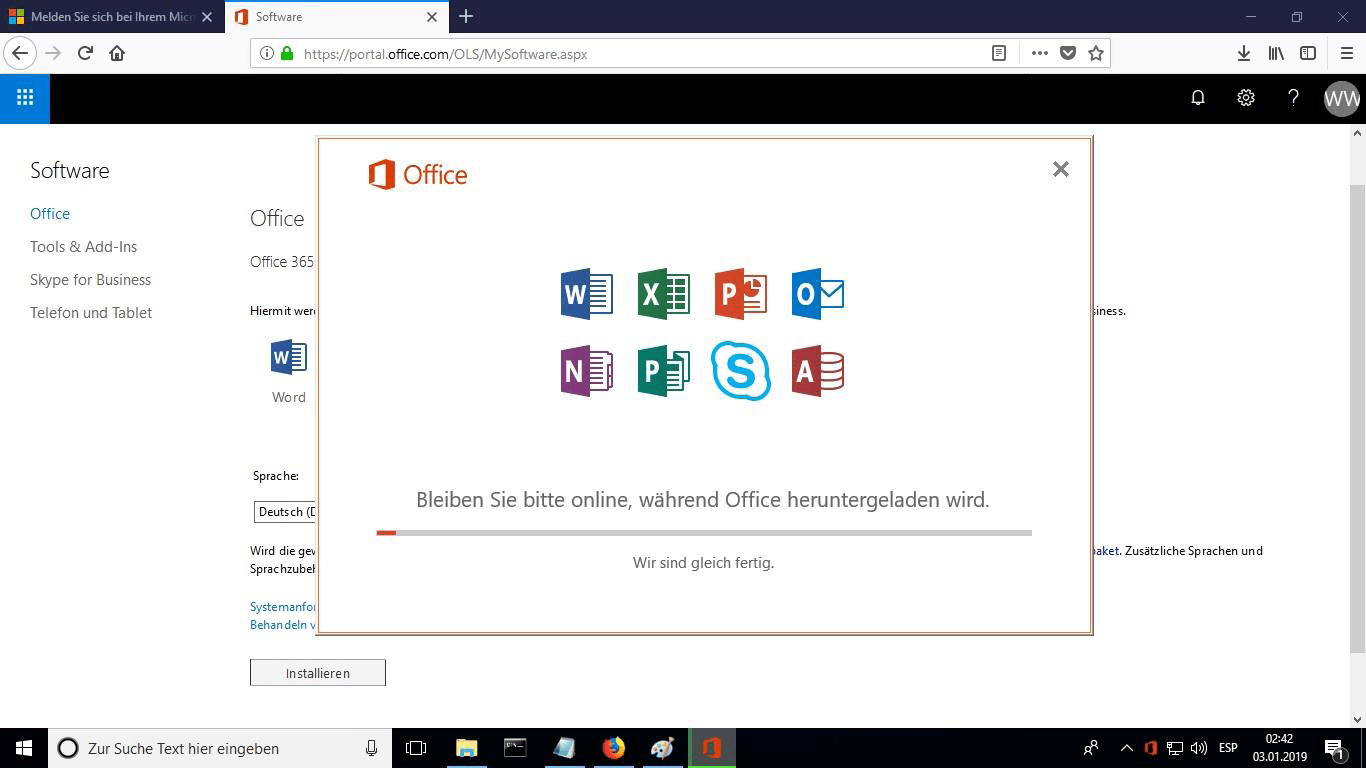
SLUIT
Zodra de installatie is voltooid, klik je op "Sluiten". Nu kun je de Microsoft Office-pakketten vinden in je Start-menu of met de zoekoptie van Microsoft Windows.
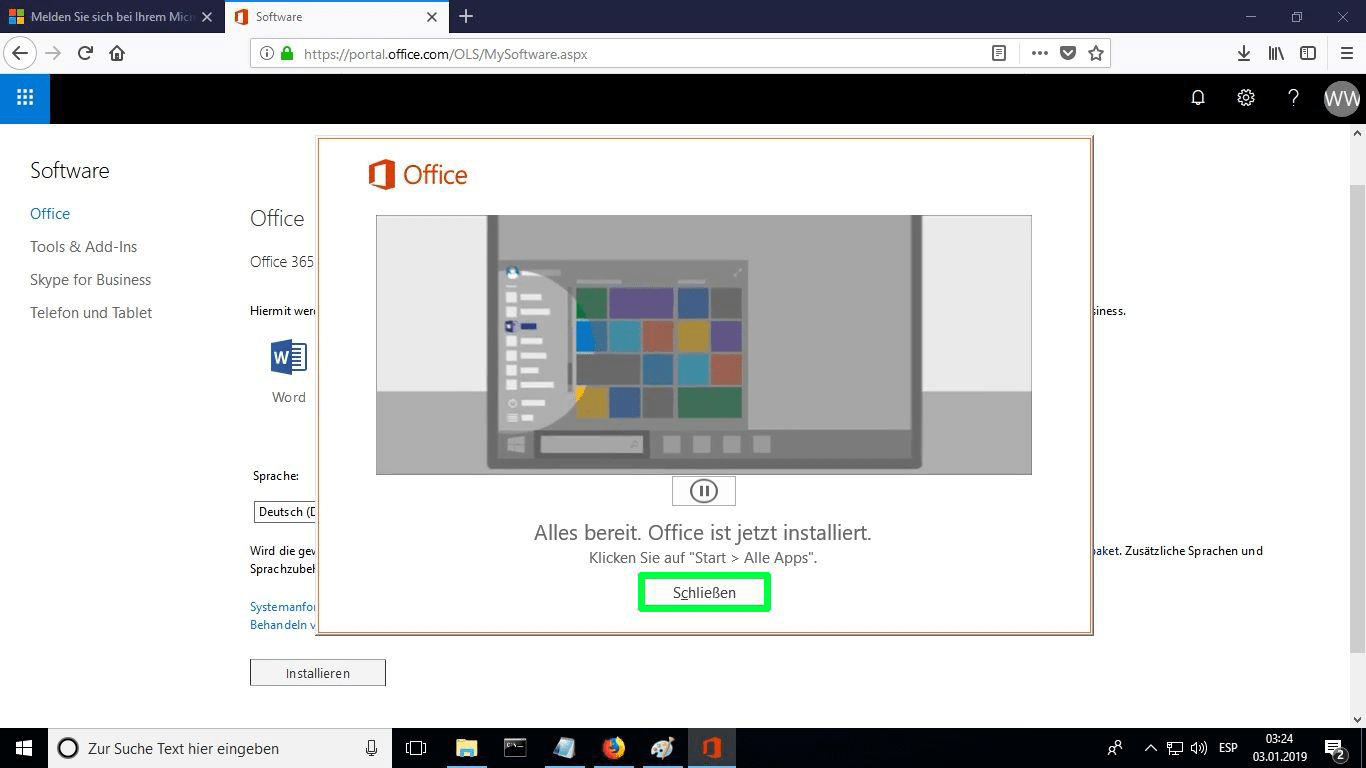
ACTIVERING VERIFIËREN
Om te controleren of de productactivering is uitgevoerd, kunt u een Microsoft Office-pakket zoals Excel openen en naar Bestand-> Account " gaan. U ziet het Microsoft-account dat aan het product is gekoppeld.
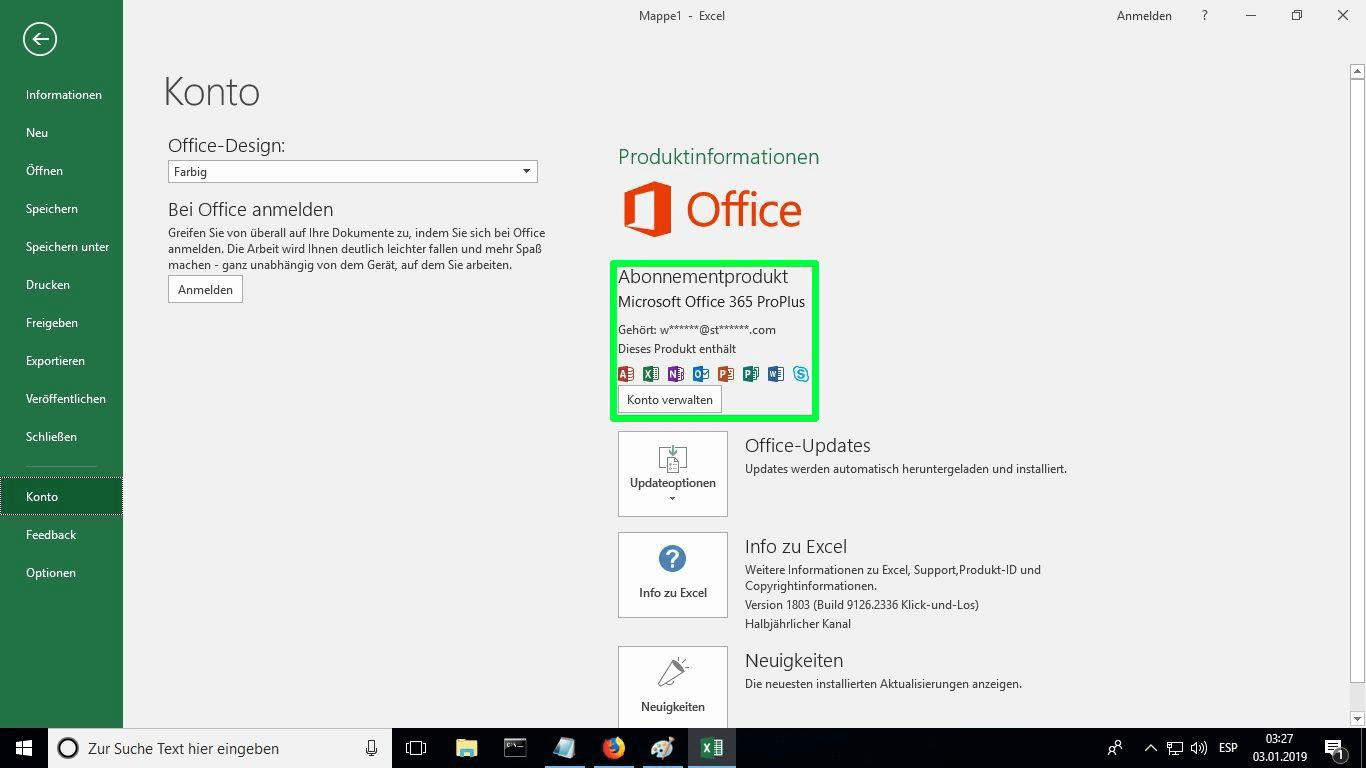
OPMERKING
Microsoft heeft de ondersteuning voor sommige oudere producten geleidelijk stopgezet. Daarom is telefonische activering niet langer mogelijk. Als je problemen of vragen hebt tijdens de installatie, neem dan contact op met onze 24/7 klantenservice.
Geen oplossing gevonden?
Voor activeringen op meer apparaten volg je de stappen in deze handleiding op elk apparaat waarop je het programma wilt activeren.
We wensen je een succesvolle installatie. Als je nog steeds problemen of vragen hebt over de installatie, kun je altijd contact opnemen met onze klantenservice. We zullen je zo snel mogelijk helpen.